Cara instal spotify di laptop – Ingin menikmati streaming musik favorit di laptop? Spotify, salah satu platform musik terpopuler, hadir dengan kemudahan instalasi di berbagai sistem operasi laptop. Ikuti panduan lengkap ini untuk menginstal Spotify di laptop Windows, Mac, atau Linux tanpa hambatan.
Dengan fitur-fitur canggih seperti streaming musik, pembuatan daftar putar, dan berbagi musik, Spotify menawarkan pengalaman mendengarkan yang tiada duanya. Mari kita bahas langkah demi langkah proses instalasinya dan manfaat yang bisa Anda nikmati.
Panduan Langkah demi Langkah Menginstal Spotify di Laptop: Cara Instal Spotify Di Laptop
Spotify, platform streaming musik populer, dapat dengan mudah diinstal di laptop dengan berbagai sistem operasi. Berikut adalah panduan langkah demi langkah untuk menginstal Spotify di laptop Windows, Mac, dan Linux:
Instalasi di Windows
- Kunjungi situs web Spotify dan klik tombol “Unduh”.
- Pilih opsi “Windows” dan klik tombol “Unduh”.
- Setelah unduhan selesai, klik dua kali file penginstal dan ikuti petunjuk di layar.
Instalasi di Mac
- Kunjungi App Store dan cari “Spotify”.
- Klik tombol “Dapatkan” dan masukkan kata sandi Apple ID Anda.
- Setelah penginstalan selesai, Spotify akan tersedia di folder “Aplikasi”.
Instalasi di Linux
- Buka terminal dan tambahkan repositori Spotify:
- Tambahkan repositori ke sumber perangkat lunak:
- Perbarui daftar paket dan instal Spotify:
sudo apt-key adv --keyserver hkp://keyserver.ubuntu.com:80 --recv-keys BBEBDCB318AD50EC6865090613B00F1FD2C19886
echo deb http://repository.spotify.com stable non-free | sudo tee /etc/apt/sources.list.d/spotify.list
sudo apt update && sudo apt install spotify-client
Persyaratan Sistem dan Kompatibilitas
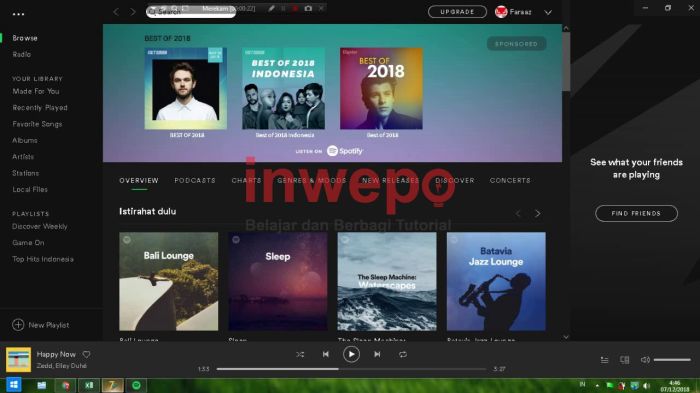
Sebelum menginstal Spotify di laptop, penting untuk memastikan bahwa sistem memenuhi persyaratan minimum yang ditetapkan. Hal ini akan menjamin kinerja yang optimal dan pengalaman pengguna yang lancar.
Sistem Operasi Kompatibel
- Windows 7 atau lebih baru
- macOS 10.11 atau lebih baru
- Chrome OS
- Linux
Persyaratan Perangkat Keras
- Prosesor 1 GHz atau lebih cepat
- RAM 512 MB atau lebih
- Ruang penyimpanan yang tersedia 200 MB
- Kartu suara
- Koneksi internet
Memenuhi persyaratan sistem ini sangat penting untuk memastikan Spotify berjalan dengan lancar dan tanpa masalah. Jika persyaratan tidak terpenuhi, pengguna mungkin mengalami masalah kinerja, seperti kelambatan, gangguan, atau bahkan kegagalan aplikasi.
Fitur Utama Spotify
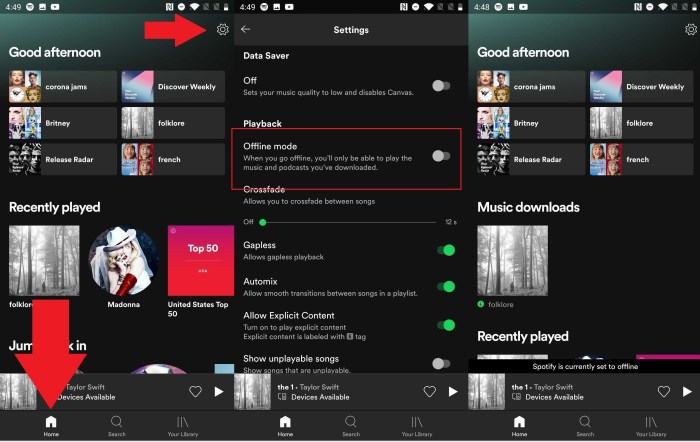
Spotify adalah platform streaming musik populer yang menawarkan berbagai fitur untuk meningkatkan pengalaman mendengarkan musik Anda. Fitur-fitur ini dirancang untuk memberikan kenyamanan, personalisasi, dan berbagi musik dengan mudah.
Streaming Musik Tanpa Batas
Spotify memungkinkan Anda melakukan streaming jutaan lagu dari berbagai genre dan artis. Anda dapat mencari lagu tertentu, menjelajahi daftar putar yang dikurasi, atau membuat daftar putar Anda sendiri. Streaming tanpa batas memberi Anda akses ke musik yang Anda sukai, kapan saja dan di mana saja.
Untuk menginstal Spotify di laptop, pengguna dapat mengakses situs resmi Spotify dan mengunduh file penginstalnya. Proses instalasi umumnya mudah dan cepat. Jika pengguna mengalami kesulitan saat menginstal Spotify, mereka dapat merujuk ke panduan instalasi cara instal proxmox yang tersedia secara online.
Panduan ini memberikan langkah-langkah terperinci tentang cara menginstal dan mengonfigurasi proxmox, sebuah platform virtualisasi yang dapat membantu mengatasi masalah instalasi Spotify.
Membuat Daftar Putar yang Dipersonalisasi
Spotify memungkinkan Anda membuat daftar putar yang disesuaikan dengan preferensi musik Anda. Anda dapat menambahkan lagu ke daftar putar yang ada atau membuat daftar putar baru. Daftar putar dapat diatur berdasarkan genre, suasana hati, atau acara tertentu.
Berbagi Musik dengan Mudah
Spotify memudahkan untuk berbagi musik dengan teman dan keluarga. Anda dapat membagikan lagu, album, atau daftar putar melalui media sosial, pesan teks, atau email. Berbagi musik memungkinkan Anda terhubung dengan orang lain melalui kecintaan Anda pada musik.
Bagi pengguna laptop yang ingin menikmati musik favorit melalui Spotify, langkah pertama yang perlu dilakukan adalah mengunduh aplikasi Spotify di perangkat mereka. Proses instalasi Spotify cukup mudah dan dapat dilakukan dengan mengikuti petunjuk yang tersedia. Namun, perlu diketahui bahwa Spotify memerlukan dukungan program Java agar dapat berfungsi dengan baik.
Oleh karena itu, pengguna yang belum menginstal program Java pada laptop mereka dapat mengikuti panduan cara instal program Java terlebih dahulu sebelum melanjutkan proses instalasi Spotify.
Fitur Tambahan
- Rekomendasi Musik yang Dipersonalisasi
- Integrasi dengan Perangkat Lain
- Dukungan Offline
- Podcast dan Audiobook
Tips Mengatasi Masalah Instalasi
Jika Anda mengalami masalah saat menginstal Spotify di laptop, berikut beberapa tips untuk mengatasinya:
Kesalahan Umum dan Solusinya
- Kesalahan 404:File instalasi tidak ditemukan. Coba unduh ulang penginstal dari situs web Spotify.
- Kesalahan 500:Kesalahan server internal. Coba instal ulang Spotify atau hubungi dukungan Spotify.
- Kesalahan 1001:Masalah dengan koneksi internet. Periksa koneksi internet Anda dan coba lagi.
Persyaratan Sistem, Cara instal spotify di laptop
Pastikan laptop Anda memenuhi persyaratan sistem minimum untuk Spotify:
- Sistem operasi: Windows 7 atau lebih baru, macOS 10.9 atau lebih baru
- Prosesor: Prosesor Intel Core 2 Duo atau AMD Athlon X2
- RAM: 512 MB
- Ruang penyimpanan: 200 MB
Cara Mengatasi Masalah Tambahan
- Restart laptop:Terkadang, me-restart laptop dapat mengatasi masalah instalasi.
- Jalankan penginstal sebagai administrator:Klik kanan file penginstal dan pilih “Run as administrator”.
- Nonaktifkan antivirus dan firewall:Antivirus atau firewall dapat memblokir instalasi. Nonaktifkan sementara dan coba instal ulang Spotify.
Alternatif untuk Spotify

Dengan semakin banyaknya layanan streaming musik, pengguna memiliki berbagai pilihan di luar Spotify. Artikel ini akan membahas beberapa alternatif Spotify populer, membandingkan fitur dan manfaatnya, serta memberikan panduan cara menginstal dan menggunakannya di laptop.
Apple Music
Apple Music adalah layanan streaming musik eksklusif Apple yang menawarkan katalog lagu yang luas dan fitur integrasi mendalam dengan perangkat Apple. Pengguna dapat mengakses musik mereka di iPhone, iPad, Mac, Apple TV, dan bahkan PC Windows.
Fitur Utama:
- Katalog lagu yang sangat besar dengan lebih dari 100 juta lagu
- Integrasi yang mulus dengan perangkat Apple
- Kualitas audio lossless dan spasial
- Stasiun radio langsung dan konten eksklusif
Cara Menginstal:
- Kunjungi situs web Apple Music atau buka App Store di perangkat Apple Anda.
- Klik tombol “Berlangganan” dan buat akun.
- Unduh aplikasi Apple Music di laptop Anda dan masuk dengan akun Anda.
YouTube Music
YouTube Music adalah layanan streaming musik dari Google yang menawarkan integrasi mendalam dengan platform video YouTube. Pengguna dapat mengakses jutaan video musik, lagu, dan konten eksklusif dari artis dan pembuat konten.
Fitur Utama:
- Katalog video musik yang luas dan konten eksklusif
- Personalisasi yang kuat berdasarkan riwayat tontonan YouTube
- Mode audio latar belakang untuk mendengarkan musik saat layar dimatikan
- Integrasi dengan Asisten Google
Cara Menginstal:
- Kunjungi situs web YouTube Music atau buka aplikasi YouTube di perangkat Anda.
- Ketuk ikon profil Anda dan pilih “YouTube Music”.
- Berlangganan YouTube Music Premium untuk akses ke fitur tambahan.
Deezer
Deezer adalah layanan streaming musik Prancis yang menawarkan katalog lagu yang komprehensif dan fitur penemuan musik yang canggih. Pengguna dapat menikmati musik berkualitas tinggi dan mengakses rekomendasi lagu yang dipersonalisasi.
Fitur Utama:
- Katalog lagu yang luas dengan lebih dari 90 juta lagu
- Mesin rekomendasi yang kuat yang memberikan saran musik yang dipersonalisasi
- Mode audio berkualitas tinggi (HiFi)
- Lirik lagu yang disinkronkan
Cara Menginstal:
- Kunjungi situs web Deezer atau buka aplikasi Deezer di perangkat Anda.
- Klik tombol “Berlangganan” dan buat akun.
- Unduh aplikasi Deezer di laptop Anda dan masuk dengan akun Anda.
Ulasan Penutup
Dengan menginstal Spotify di laptop, Anda membuka gerbang menuju dunia musik yang luas dan menghibur. Nikmati streaming lagu favorit, ciptakan daftar putar yang sesuai dengan suasana hati Anda, dan bagikan musik dengan teman-teman. Spotify menjadi teman yang sempurna untuk menemani momen-momen Anda, baik saat bekerja, bersantai, atau bepergian.
FAQ dan Panduan
Apa persyaratan sistem minimum untuk menginstal Spotify di laptop?
Untuk Windows: Windows 7 atau lebih baru, 1 GB RAM, 200 MB ruang penyimpanan kosong. Untuk Mac: macOS 10.11 atau lebih baru, 512 MB RAM, 100 MB ruang penyimpanan kosong. Untuk Linux: Ubuntu 14.04 atau lebih baru, 512 MB RAM, 100 MB ruang penyimpanan kosong.
Bagaimana cara mengatasi masalah instalasi Spotify yang gagal?
Coba mulai ulang laptop, periksa koneksi internet, pastikan Anda memiliki hak administrator, dan nonaktifkan sementara perangkat lunak antivirus atau firewall.
